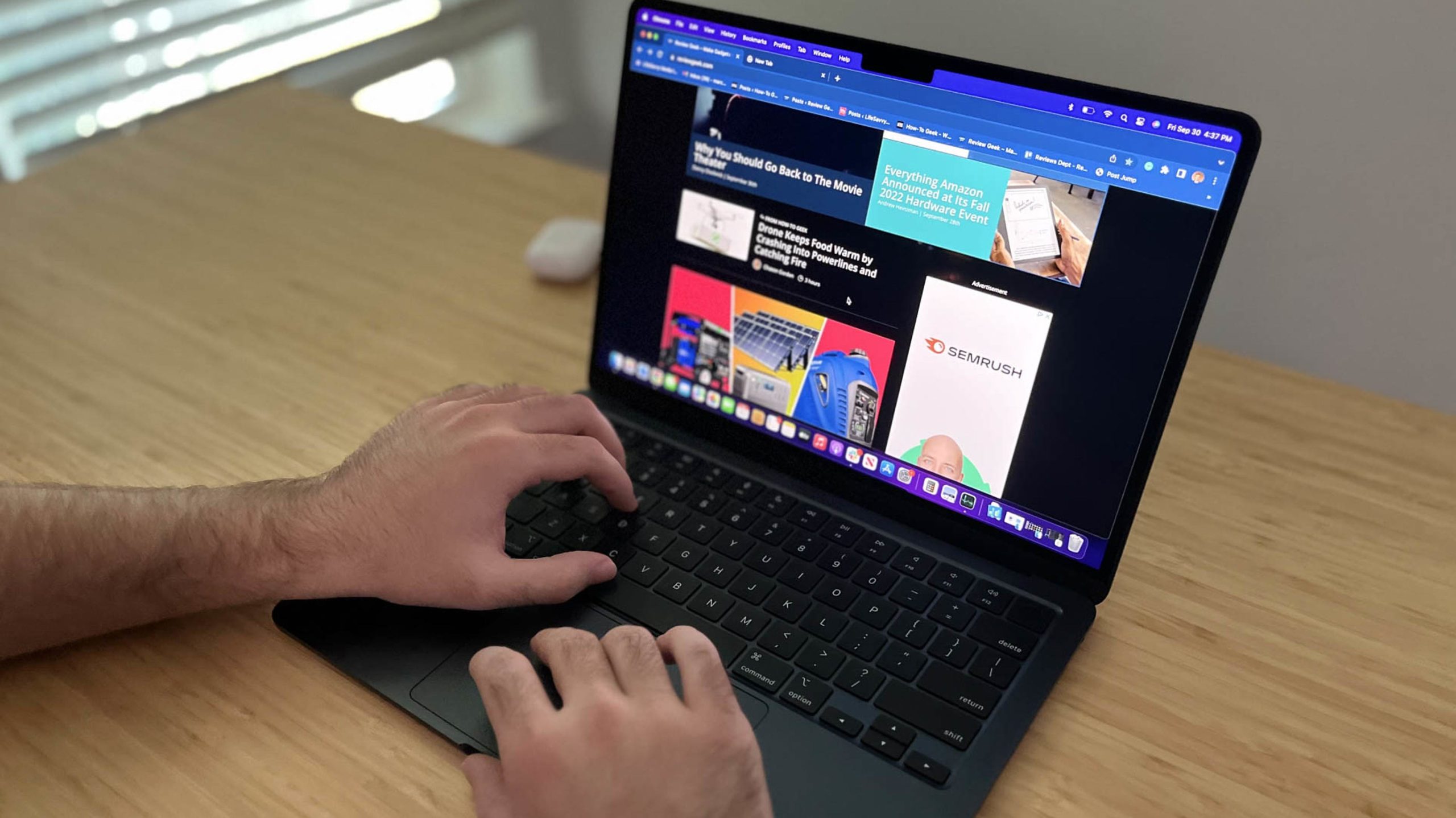Certaines applications Mac sont si utiles que vous pourriez vous retrouver à les utiliser tous les jours. Voici quelques-uns de nos favoris, dont la majorité sont gratuits ou au moins accompagnés d’un essai gratuit afin que vous puissiez les évaluer.

Ajoutez les fonctionnalités d’accrochage de fenêtre à macOS qu’Apple aurait dû inclure avec Rectangle. Cette application gratuite vous permet de manipuler rapidement les fenêtres du bureau à l’aide de raccourcis clavier ou de l’icône de la barre de menus. Personnalisez ces raccourcis à votre guise afin de ne plus jamais avoir à retirer vos doigts du clavier pour réorganiser vos fenêtres.
Si vous cherchez une alternative, l’application premium Magnet (7,99 $) offre des fonctionnalités similaires. Rectangle Pro est également disponible pour 9,99 $, ce qui ajoute des règles et bien plus encore.

Maccy est un gestionnaire de presse-papiers open source pour votre Mac qui fonctionne selon un modèle nom-votre-prix (à partir de 0 $). L’application conserve une liste de vos éléments récents du presse-papiers, y compris du texte, des images et d’autres fichiers. Appelez Maccy à l’aide du raccourci clavier (Commande + Maj + C par défaut), puis utilisez les touches fléchées ou les raccourcis clavier à l’écran pour rappeler les éléments passés.
De nombreuses personnalisations sont disponibles, notamment la possibilité de définir une limite de taille de fichier, de supprimer des clips à la fermeture de l’application, de modifier où et comment l’application apparaît, d’épingler des éléments, d’ignorer des applications, etc.

Rangez votre barre de menu encombrée avec Vanilla, une application gratuite pour réduire le nombre d’icônes dans le coin supérieur droit de votre écran. Faites glisser les icônes derrière un séparateur et masquez-les automatiquement. Cliquez sur l’icône de flèche pour développer la barre de menu et afficher toutes les applications.
L’application est essentiellement une alternative gratuite au très populaire Bartender (15 $), qui est un autre choix solide qui inclut des fonctionnalités avancées telles qu’une barre déroulante, un espacement personnalisé, une recherche rapide, des déclencheurs, etc.

macOS a des outils de capture d’écran décents intégrés (appuyez sur Commande + Maj + 3 pour une capture en plein écran ou sur Commande + Maj + 4 pour une sélection déplaçable). L’application gratuite Shottr développe cela pour ceux qui ont besoin d’un outil de capture d’écran plus puissant.
Capturez des fenêtres défilantes comme des pages Web, annotez et pixélisez rapidement des objets, ajoutez des notes de balisage, superposez des images, épinglez vos captures d’écran, utilisez la règle intégrée, copiez du texte à l’aide de l’OCR, etc.
Raccourcis

Shortcuts est l’application de flux de travail multiplateforme d’Apple avec laquelle vous pouvez accélérer diverses tâches en créant des raccourcis personnalisés. Vous pouvez épingler ces raccourcis à votre barre de menus, les lancer avec Spotlight ou même les utiliser à partir de votre menu Actions rapides. Vous trouverez l’application Raccourcis dans votre dossier Applications > Utilitaires, lancez-la et parcourez la Galerie pour commencer.
Les raccourcis peuvent être utilisés pour accélérer la productivité du bureau et accomplir un large éventail de tâches courantes telles que vider votre dossier Téléchargements, suivre le temps ou accéder rapidement aux mots de passe iCloud Keychain.
EN RAPPORT: 10 fonctionnalités Mac cachées que vous devriez utiliser
Votre choix de VPN

Un VPN est un élément essentiel du kit sur Internet moderne. En cryptant votre trafic Web, un VPN peut cacher vos données de navigation à votre FAI ou à d’autres parties intéressées. L’utilisation d’un VPN évite de divulguer votre véritable adresse IP lorsque vous naviguez sur le Web, ce qui signifie que vous laissez moins de trace papier numérique où que vous alliez.
Vous pouvez également utiliser un VPN pour accéder au Web comme si vous étiez entièrement dans un autre pays. Utilisez-le pour afficher des contenus géo-restreints tels que des services de télévision et de streaming à la demande, contourner la censure, réserver des vols moins chers, etc. Découvrez notre tour d’horizon des meilleurs services VPN.

Faites bon usage de Caps Lock ou d’une autre touche inutilisée de votre clavier en la remappant avec Hyperkey. Une « hyper touche » dans ce cas est les quatre touches de modification activées en même temps : Maj + Commande + Option + Contrôle. Tenir cette combinaison de touches d’une seule main n’est pas intuitif, c’est là qu’intervient Hyperkey.
Avec votre « hyper clé » activée, vous pouvez l’utiliser pour déclencher des raccourcis clavier dans d’autres applications (comme Rectangle ou Maccy). Il ajoute efficacement une autre touche de modification à votre clavier que vous pouvez déployer chaque fois que vous en avez besoin. Si vous souhaitez effectuer un remappage de clé encore plus avancé, jetez également un coup d’œil à Karabiner-Elements.

Parallels Desktop est une application de virtualisation puissante qui vous permet d’émuler du matériel pour installer des systèmes d’exploitation dans macOS. Non seulement vous pouvez l’utiliser pour installer Windows (y compris Windows 11 sur ARM si vous avez un Apple Silicon Mac) mais aussi des distributions Linux et même des installations séparées de macOS.
Il n’y a pas de moyen plus simple d’exécuter Windows sur un Mac moderne, avec tout, du téléchargement à l’installation, pris en charge pour vous. Vous pouvez ensuite utiliser des fonctionnalités telles que le mode Coherence pour exécuter des applications Windows sur votre Mac comme s’il s’agissait d’applications Mac natives.
L’application n’est pas gratuite, avec une licence standard pour une utilisation à domicile et pour les étudiants qui coûte 99,99 $, mais il existe un essai de 14 jours que vous pouvez utiliser pour évaluer le logiciel avant d’acheter. Si vous préférez essayer des alternatives gratuites qui nécessitent un peu plus de travail pour démarrer, jetez un œil à VMware Fusion Player et VirtualBox.
Automate

Automator est un puissant outil de flux de travail qu’Apple inclut avec macOS. Il est différent des raccourcis en ce sens qu’il existe depuis beaucoup plus longtemps et qu’il est exclusif à Mac. Il est également plus rapide et plus puissant si vous savez comment l’utiliser.
L’ajout d’éléments au menu « Actions rapides » du clic droit est une spécialité d’Automator. Vous pouvez l’utiliser pour redimensionner rapidement des images dans le Finder, convertir des types de fichiers, créer des applications personnalisées et gagner du temps sur tout le bureau Mac. Vous trouverez Automator dans le dossier Applications > Utilitaires.

Écrit pour macOS dans le langage de programmation Swift d’Apple, IINA est un lecteur multimédia open source basé sur le projet mpv. Les développeurs proclament fièrement qu’IINA peut jouer n’importe quoi tout en utilisant les piliers de macOS comme le mode sombre, l’image dans l’image et la fonctionnalité Force Touch.

Hyperduck est une application qui vous permet d’envoyer des liens depuis un iPhone ou un iPad vers votre Mac. Apple vous permet déjà de le faire avec AirDrop, mais AirDrop ne fonctionne pas toujours comme annoncé. Il est également lié par des limitations telles que votre Mac étant à portée et allumé. Ce n’est pas le cas avec Hyperduck.
Lorsque vous envoyez un lien de votre iPhone vers votre Mac, Hyperduck l’ouvre automatiquement dans votre navigateur par défaut. Si votre Mac est hors ligne, la demande est honorée la prochaine fois que vous vous connectez. Vous pouvez utiliser quelque chose comme la liste de lecture de Safari ou un service similaire « lisez-le plus tard » pour cela, mais Hyperduck est un peu plus puissant en ce sens qu’il ouvre les liens pour vous.

Si vous aimez tout faire avec le clavier mais que Spotlight ne le coupe pas tout à fait, essayez le lanceur puissant et extensible qu’est Raycast. L’application est gratuite pour un usage personnel, avec un plan premium requis pour une utilisation partagée entre une équipe de personnes. Alors que Raycast s’adresse principalement aux développeurs, le Raycast Store permet à quiconque d’ajouter facilement des fonctionnalités.
Par exemple, vous pouvez définir rapidement une minuterie Pomodoro à l’aide de l’extension Pomodoro, appeler ChatGPT avec l’extension OpenAI GPT3, rechercher Spotify avec l’extension Spotify, lancer un test de vitesse de connexion avec l’extension Speedtest, et bien plus encore.
Alfred est un autre lanceur puissant qui pourrait vous intéresser si Raycast suscite votre intérêt.

CodeEdit est un éditeur de texte et un environnement d’édition de code natif, open source et gratuit pour macOS. L’application comprend des fonctionnalités telles que la coloration syntaxique, l’achèvement du code, la recherche et le remplacement, les extraits de code, le débogage, l’intégration avec git, les extensions, etc.
Au moment de la rédaction de cet article, l’application est toujours en cours de développement et en version alpha, mais cela ne l’a pas empêchée de susciter beaucoup d’attention de la part de la communauté Mac. C’est probablement parce qu’il s’agit de l’un des rares éditeurs de code Mac natifs (d’autres exemples notables incluent Nova et TextMate).

Alors que certains s’en remettent aux jigglers de souris pour garder leurs ordinateurs éveillés, l’amphétamine est sans doute un meilleur choix. Cette application gratuite vous permet de garder votre Mac éveillé pendant une période définie, jusqu’à la fin d’un processus particulier, ou indéfiniment. Vous pouvez contrôler l’application entièrement à partir de la barre de menus, et il existe toutes sortes de déclencheurs et de règles avec lesquels jouer.
Pour encore plus de fonctionnalités, vous pouvez installer l’application Amphétamine Enhancer à partir de l’application de base, ce qui vous permet par exemple d’éviter de garder votre MacBook éveillé même lorsque le couvercle est fermé (entre autres).
L’Unarchiver est peut-être l’application la plus ennuyeuse de cette liste, mais cela ne signifie pas qu’elle n’est pas essentielle. Cette application gratuite peut ouvrir un grand nombre de formats d’archives, notamment ZIP, RAR, 7Z, TAR, GZIP et bien plus encore. Ouvrez les anciens formats obsolètes (comme PAK et SWF) et même les packages Linux (comme DEB et RPM) directement sur votre Mac.
Des applications Mac encore plus utiles
Certaines de ces applications figurent déjà sur notre liste d’applications essentielles que vous devez installer lorsque vous achetez un nouveau Mac. Avez-vous essayé certains d’entre eux mais n’avez-vous pas été impressionné? Découvrez comment désinstaller complètement des applications de votre Mac.